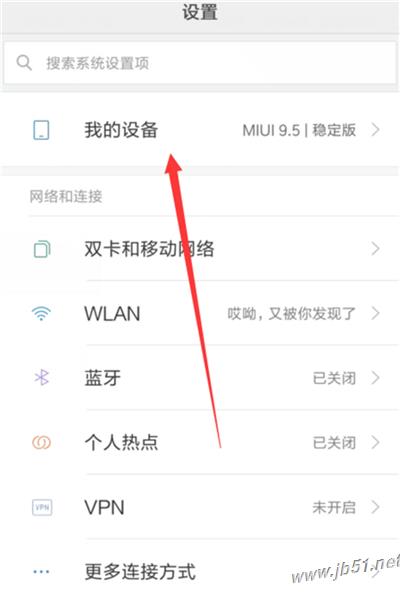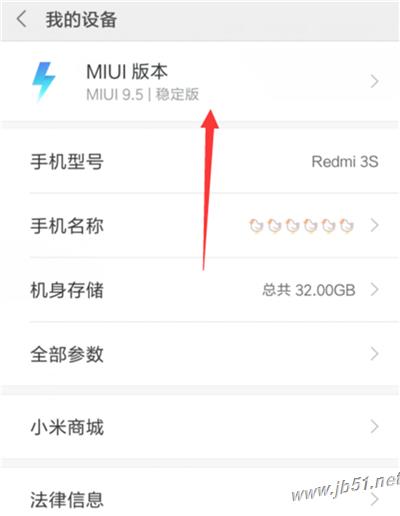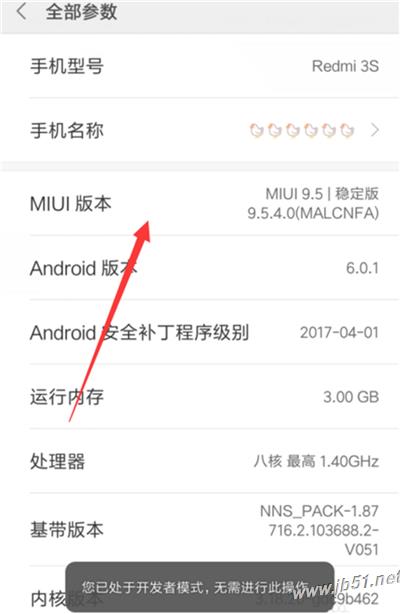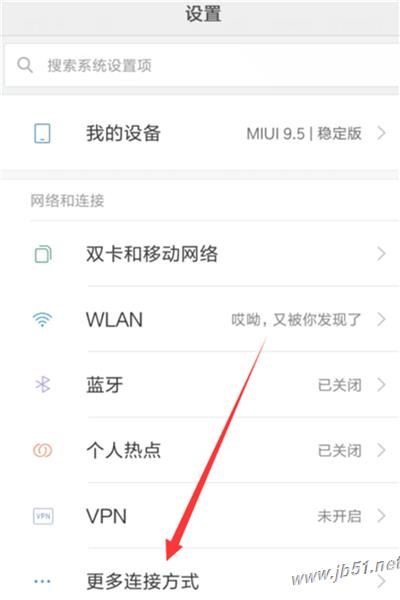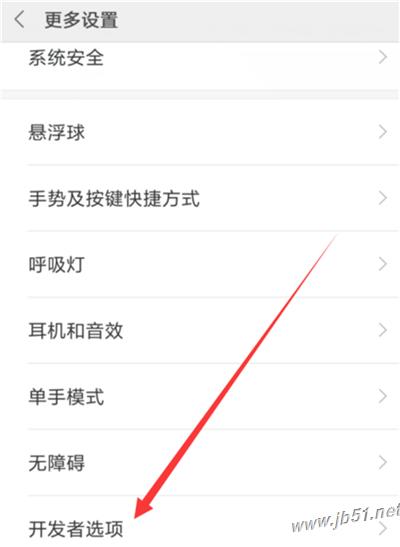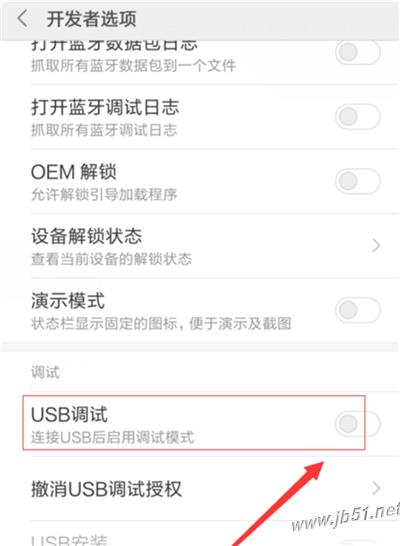小米8青春版怎样连接电脑?小米8青春版连接电脑的办法介绍
发表时间:2024-02-04 来源:本站整理相关软件相关文章人气:
小米是一家以手机、智能硬件和IoT平台为核心的互联网公司,以智能手机、智能电视、笔记本等丰富的产品与服务。小米手机是小米公司发布的搭载MIUI操作系统的系列手机产品,截至2021年9月,小米手机已发布最新版本Xiaomi Civi。小米手机4c之前机型使用Micro USB数据接口,小米手机4c(包含)之后产品使用Type-C数据接口,小米6(包含)之后机型取消了3.5毫米耳机接口。
小米8青春版如何连接电脑?小米8青春版手搭载的是骁龙660 AIE处理器,当用户使用这款手机需要将文件快速的传输到电脑的时候要如何操作呢?用户只需要将手机于电脑进行连接即可,要如何做?接下来的文章中将会带来详细的使用方法介绍,感兴趣的朋友不妨阅读了解一下。
小米8青春版如何连接电脑?
第一步,打开小米8青春版手机桌面的【设置】选项

第二步,在设置界面找到【我的设备】并点击进入
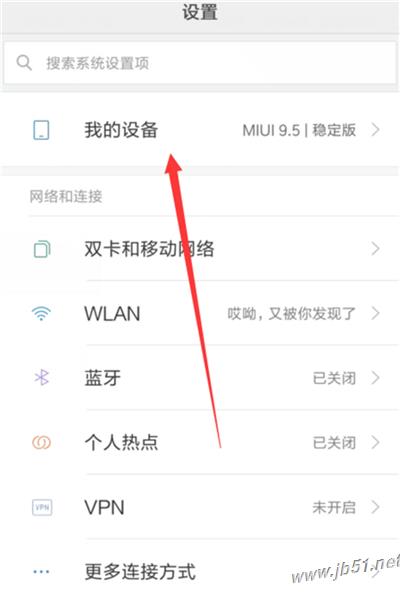
第三步,在我的设备界面,点击【miui版本】
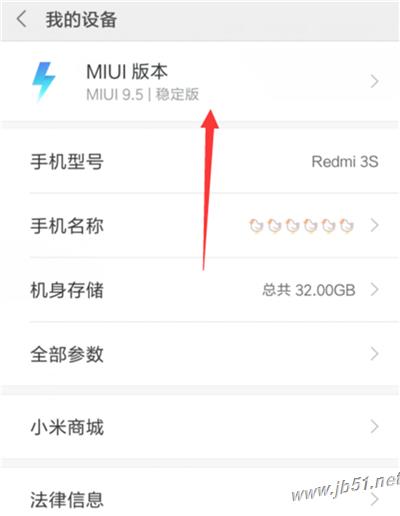
第四步,然后多次连续点击MIUI版本这个位置,点击6次后下方就会出现开发者选项的提醒
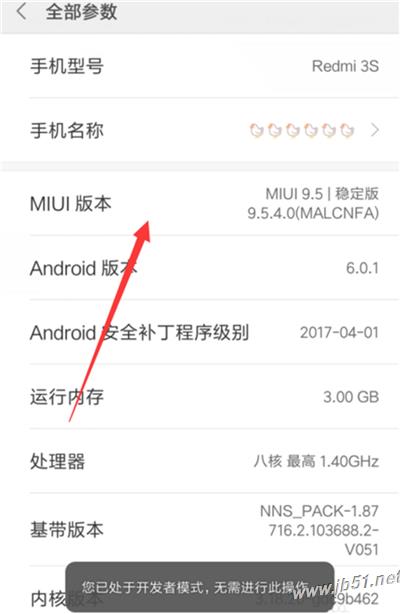
第五步,返回上一级,点击进入【更多连接方式】选项
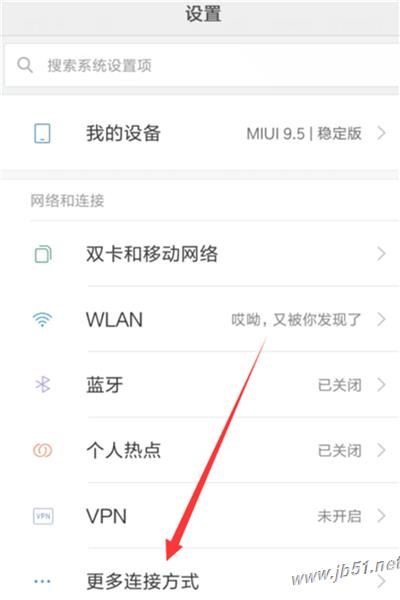
第六步,点击进入【开发者选项】
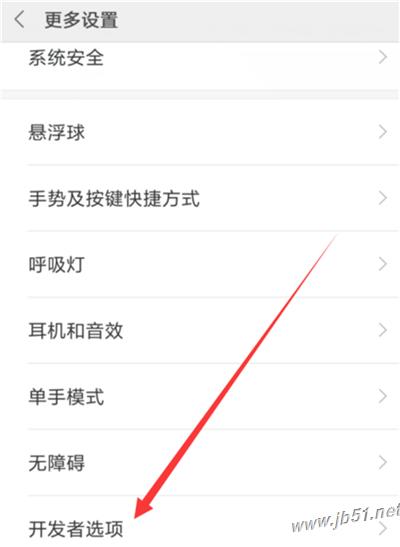
第七步,将USB调试功能开启。
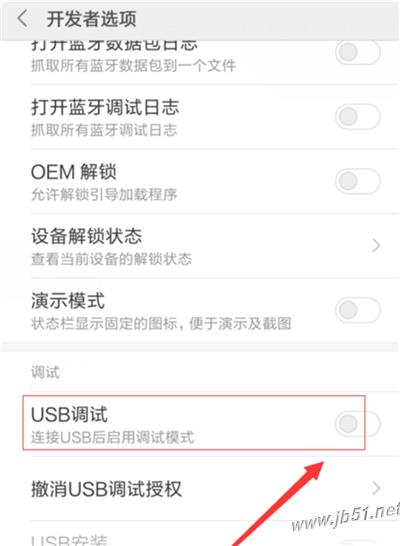
第八步,然后通过USB数据线将手机连接至电脑,点击“查看照片”或“管理文件”按钮,电脑将自动安装驱动程序。安装完成后,双击电脑中新出现的以手机型号命名的盘符即可进行相关操作。
以上就是小编为大家带来的小米8青春版如何连接电脑?小米8青春版连接电脑的方法介绍,希望能对您有所帮助,小伙伴们有空可以来本站网站,我们的网站上还有许多其它的资料等着小伙伴来挖掘哦!
小米手机致力于让全球每个人都能享受科技带来的美好生活。